Was ist die Microsoft Phone -Link -App für Windows??

- 2493
- 726
- Matteo Möllinger
Viele Menschen verbringen ihren Tag damit, zwischen Computern und Smartphones auf Feld -E -Mails, Anrufe und andere Arbeiten zu wechseln. Die Telefon -Link -App (früher Ihr Telefon) hilft Ihnen, über Ihren PC auf Ihr Telefon zuzugreifen. Daher müssen Sie Ihr Telefon nicht aus der Tasche nehmen.
In diesem Artikel werden wir uns ansehen, was die Telefonlink -App von Microsoft ist, wie sie funktioniert und ob es sich lohnt oder nicht.
Inhaltsverzeichnis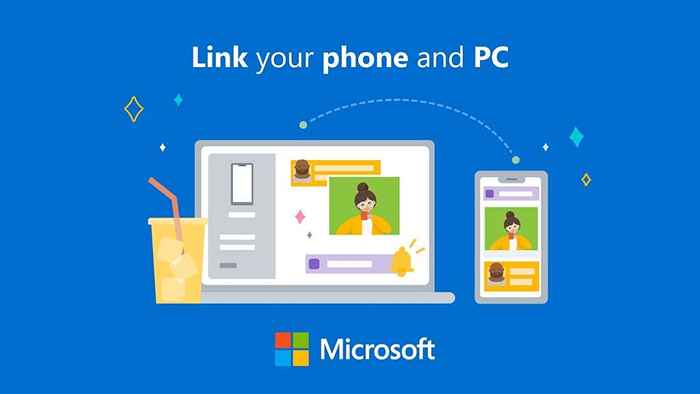
Während es am besten für Samsung-Geräte (wie das Samsung Galaxy oder Samsung Duo) funktioniert, funktioniert es auch für andere Android-Telefone, obwohl es mit begrenzten Funktionen ist. Sie können auch iPhones und andere iOS -Geräte über einen Telefonlink verknüpfen. Es gibt jedoch stark begrenzte Funktionen für Apple -Benutzer.
Um Verwirrung zu vermeiden, ist die Microsoft Phone -Link -App die PC -App, während die verwandte App für Android -Geräte als Link zu Windows aufgerufen wird.
So schließen Sie einen Telefonlink an Ihren PC an
Damit die Telefon -Link -App funktioniert, müssen Sie sie auf Ihrem PC installieren lassen. Es wird unter Windows 10 und 11 vorinstalliert und kann auch über den Microsoft Store heruntergeladen werden.
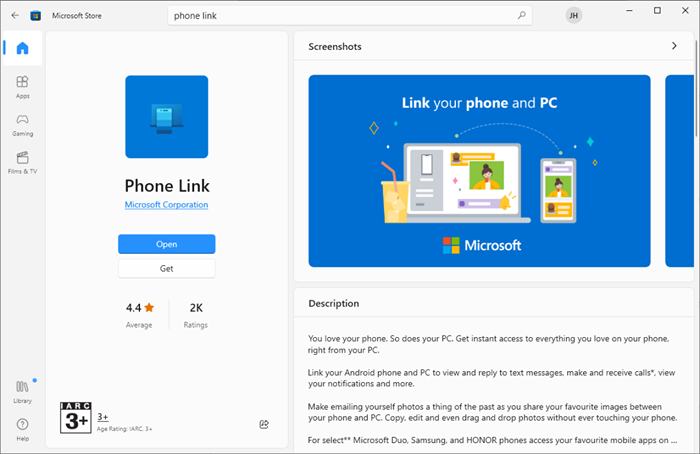
Auf Ihrem Android -Gerät müssen die App -App der Telefonverbindung installiert sein. Einige Samsung-Geräte sind vorinstalliert; Andernfalls finden Sie es im Google Play Store.
So einrichten, um einen Telefonlink einzurichten:
- Öffnen Sie die App auf Ihrem Telefon. Sie können es finden, indem Sie nach suchen Link zu Windows. Wenn Sie die App nicht haben, installieren Sie sie im Google Play Store. Wählen Sie in der App aus Computer hinzufügen.
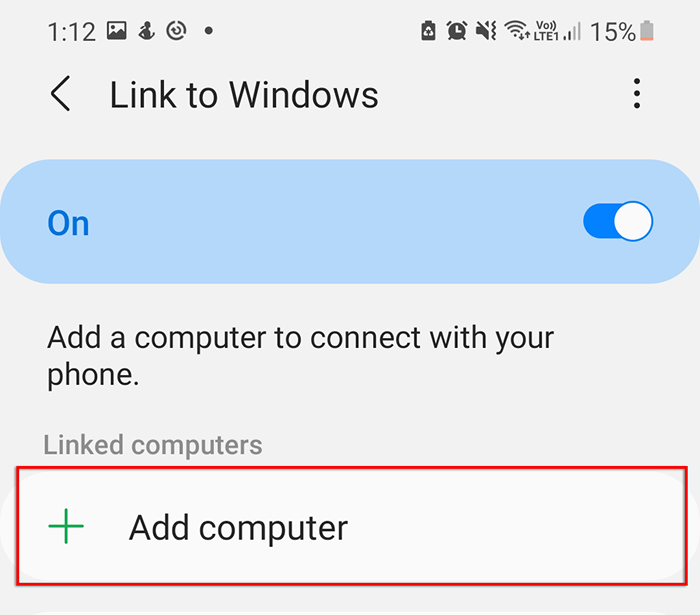
- Die App gibt Ihnen den Link www.AKA.MS/addComputer. Laden Sie dies auf dem Webbrowser Ihres PCs. Ein Popup wird angezeigt, in dem Sie aufgefordert werden, eine Bewerbung auszuwählen. Drücken Sie Wählen Sie die Anwendung.
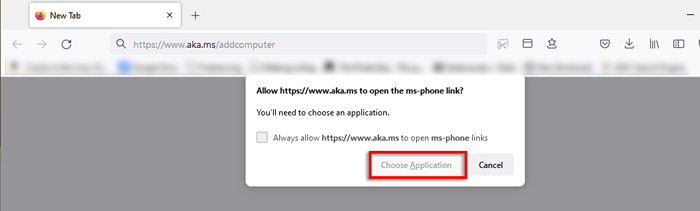
- Wählen Telefonlink und drücke Verbindung öffnen.
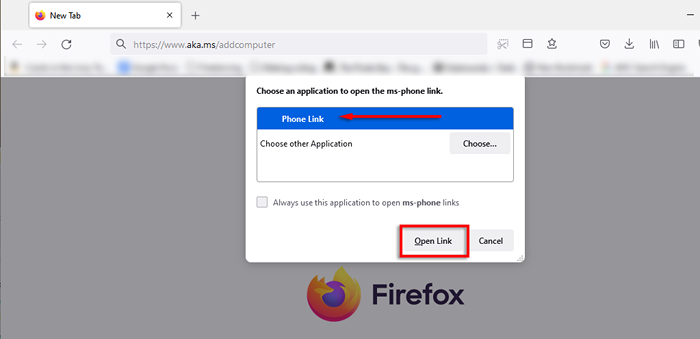
- Dadurch wird die Windows -App der Telefonlink geöffnet. Drücken Sie Weitermachen mit dem Assistenten voranschreiten.
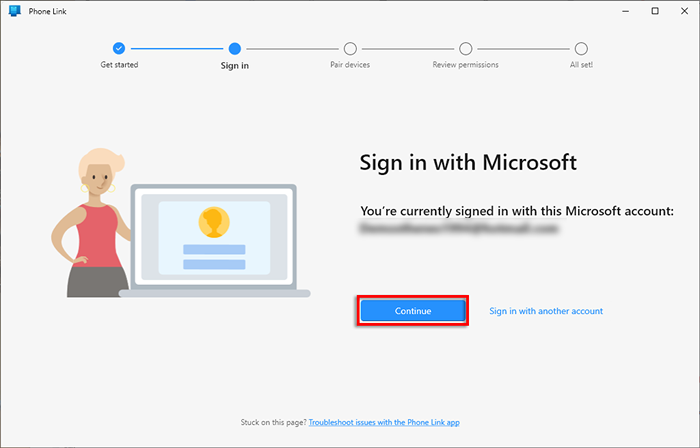
- Die Windows -App lädt einen PIN -Code. Tippen Sie auf Ihrem Telefon Weitermachen.
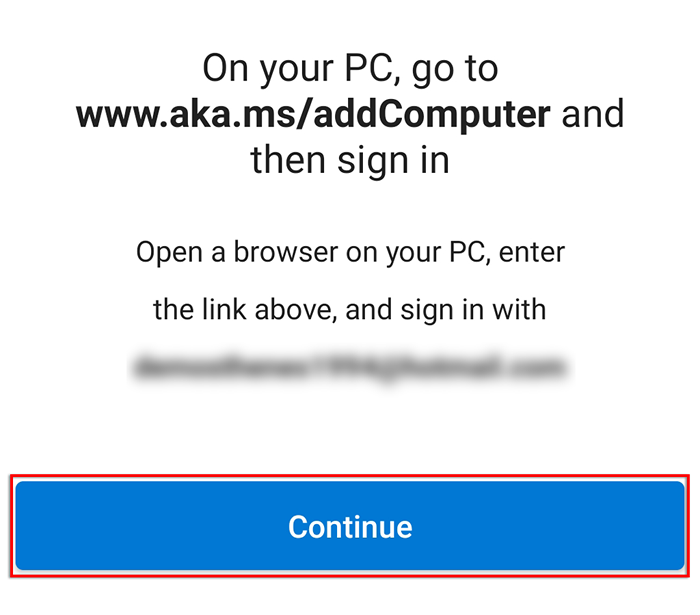
- Geben Sie auf Ihrem Telefon den PIN -Code ein und tippen Sie auf Erledigt.
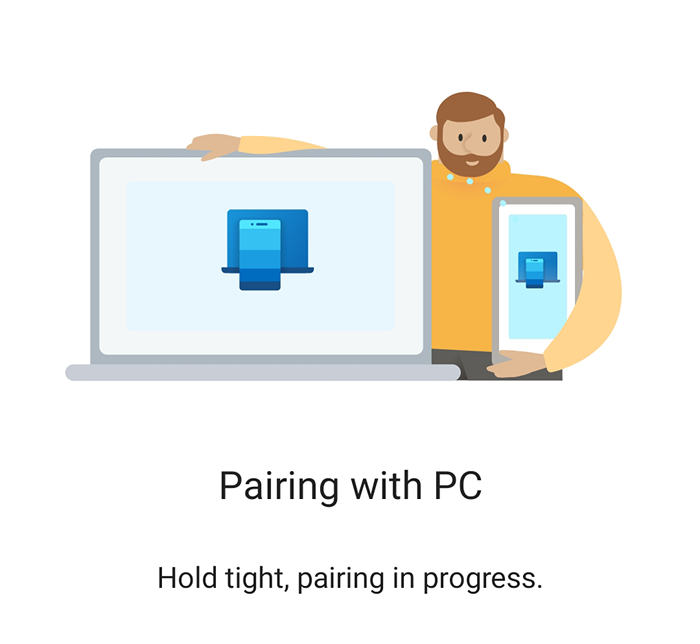
- Ihr PC sollte jetzt die Verbindung abschließen. Klopfen Erledigt auf Ihrem Telefon und auswählen Weitermachen Auf Ihrem PC, um die Paarung abzuschließen.
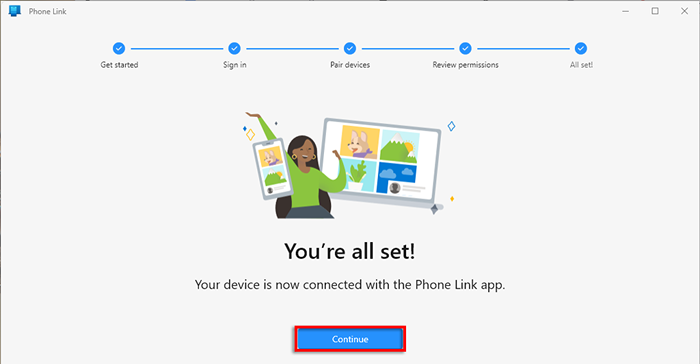
- Wählen Sie auf Ihrem PC aus Loslegen und dann Überspringen Um die App einzugeben. Einige weitere Informationen werden angezeigt, die Sie lesen oder überspringen können.
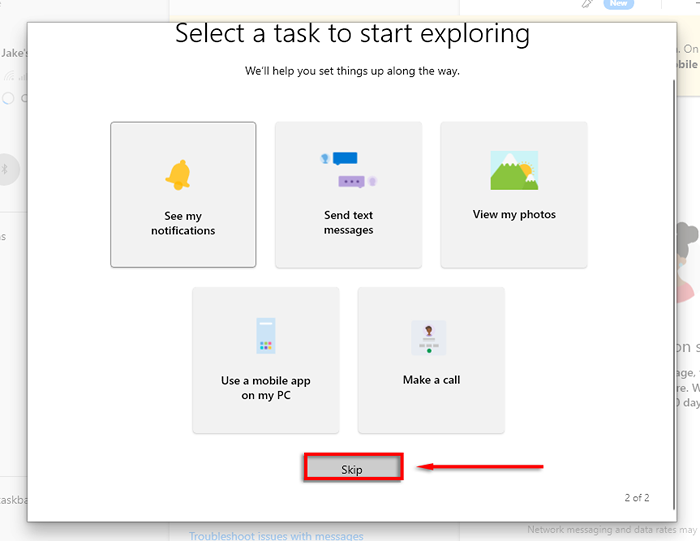
Ihr Telefon sollte jetzt mit Ihrem Windows -PC angeschlossen sein.
Notiz: Sie können über Wi-Fi oder Ihre mobilen Daten eine Verbindung zu Ihrem PC herstellen. Um Zugriff über mobile Daten zu ermöglichen, öffnen Sie sich Einstellungen > Erweiterte Funktionen > Link zu Windows, Dann umschalten Verwenden Sie mobile Daten.
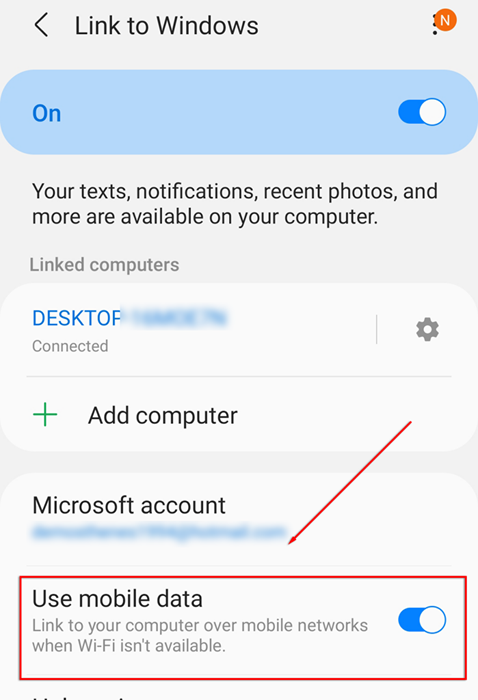
Was sind die Funktionen des Telefonverbaus?
Es gibt fünf Hauptfunktionen der Telefonverbindungs -App, von denen eine nur von Samsung -Benutzern zugänglich ist.
- Benachrichtigungen: Mit der Telefon -Link -App können Sie über Ihren PC auf die Benachrichtigungen Ihres Telefons zugreifen. Um diese Funktion zu verwenden, müssen Sie der App -Genehmigung gemäß Benachrichtigungen erteilt. Wählen Sie Benachrichtigungen aus dem linken Menü aus und öffnen Sie die Einstellungen auf Ihrem Telefon, um der App-Berechtigung zu erteilen. Um Ihre Benachrichtigungen zu sehen, tippen Sie auf die Pfeil am oberen links des Bildschirms.
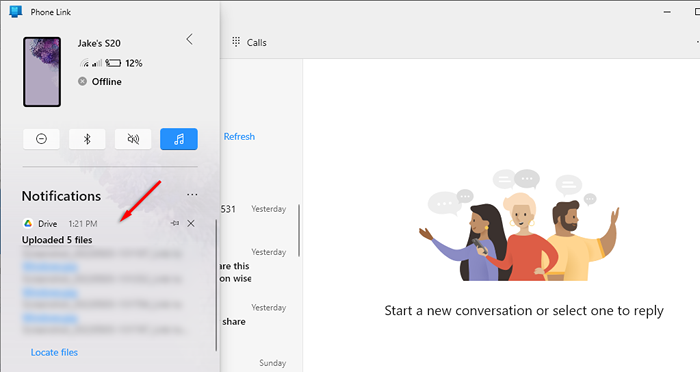
- Mitteilungen: Sehen und senden Sie Textnachrichten über die PC -App. Wählen Mitteilungen Aus dem oberen Menü werden Ihre SMS -Nachrichten angezeigt. Senden Sie eine neue Nachricht, indem Sie auswählen Neue Nachricht.
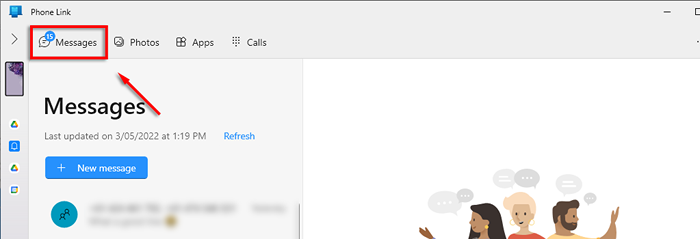
- Fotos: Mit der Windows -App können Sie außerdem auf das Fotoalbum Ihres Telefons zugreifen, um neuere Bilder oder Screenshots anzuzeigen. Wähle aus Fotos Tab. Sie können Fotos zwischen Ihrem Telefon und dem PC kopieren, bearbeiten oder ziehen, ohne Ihr Telefon zu berühren. Einige Samsung -Modelle können Sie dies auch mit anderen Arten von Dateien tun.
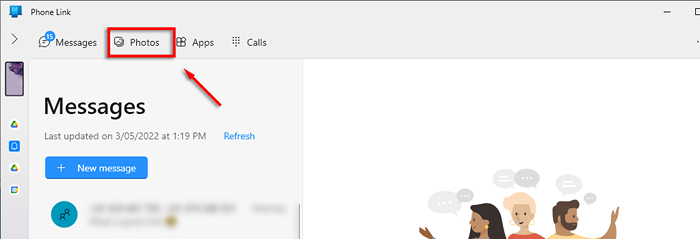
- Apps: Zeigen Sie Ihre mobilen Apps an und verwenden Sie sie (falls kompatibel) in der Windows -App. Fügen Sie einfach Apps zu Ihrer Liste der Favoriten hinzu oder stecken Sie sie in die Taskleiste, um auf sie von Ihrem Desktop aus zuzugreifen. Sie können Ihren Telefonbildschirm auch auf Ihrem PC -Monitor spiegeln, indem Sie auf den Bildschirm "Öffnen. Leider ist dies eine der Telefonverbindungsfunktionen, die nur Samsung -Benutzern zur Verfügung stehen.
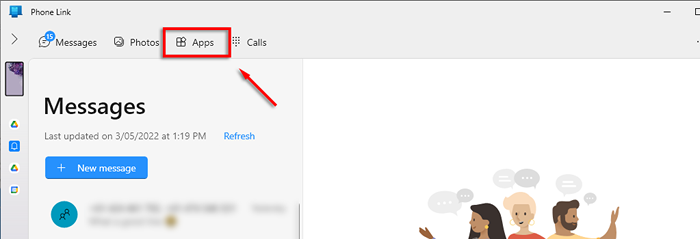
- Anrufe: Erstellen und erhalten Sie Telefonanrufe von Ihrem PC über die Telefon -Link -App. Um auf diese Funktion zuzugreifen, benötigen Sie Bluetooth -Funktionen auf Ihrem PC und Telefon. Wählen Loslegen um diese Verbindung zu initiieren und Anrufe zu tätigen. Diese App -Funktion erfordert, dass Sie Windows 10 haben.
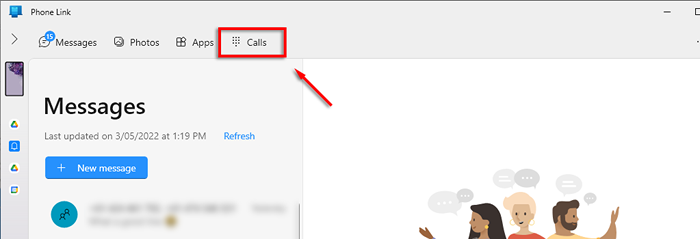
Die Vor- und Nachteile der Telefonlink -App
Für diejenigen, die entweder für die Arbeit oder auf andere Weise einen ständigen Kontakt mit ihrem Telefon aufrechterhalten müssen, kann die Telefon-Link-App ein hilfreiches Tool sein-insbesondere für Samsung-Benutzer. Wenn Sie ein Samsung -Telefon haben, können Sie ein Fenster öffnen, das den Bildschirm Ihres Telefons widerspiegelt, sodass Sie Ihr Telefon wie gewohnt verwenden können.
Eines der häufig gemeldeten Probleme mit dem Telefonverbinden ist, dass es häufig getrennt wird. Dies macht die App ziemlich nutzlos, und es scheint keine konsistente Lösung für das Problem zu geben.
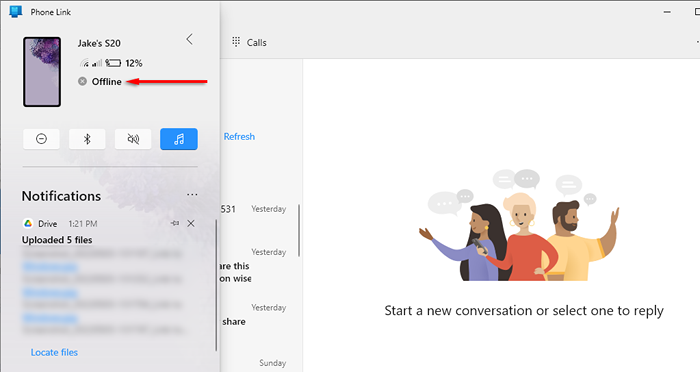
Die Profis:
- Sehr einfach einzurichten und anschließen Ihr Telefon und PC
- Anständige Benutzeroberfläche und sauberes Design
- Einfach zu verwenden
Die Nachteile:
- Relativ fehlerhaft - viele Benutzer melden Konnektivitätsprobleme
- Nicht-Samsung-Benutzer haben weniger Funktionen
Ist Telefonlink es wert?
Für viele Benutzer ist der Telefonlink die lang erwartete Produktivitäts-Boosting-App. Wenn Sie über Ihren PC auf Ihr Telefon zugreifen, wird das Multitasking weitaus einfacher, anstatt sich zwischen beiden zu wechseln. Es ist einfach eingerichtet und noch einfacher zu bedienen, und wir empfehlen es, es auszuprobieren, wenn es wie eine App zu sein scheint, die Ihnen helfen könnte, effektiver zu arbeiten.
- « So aktivieren und verwenden Sie Google Lens
- So beheben Sie das Warten auf diesen Nachrichtenfehler auf WhatsApp »

